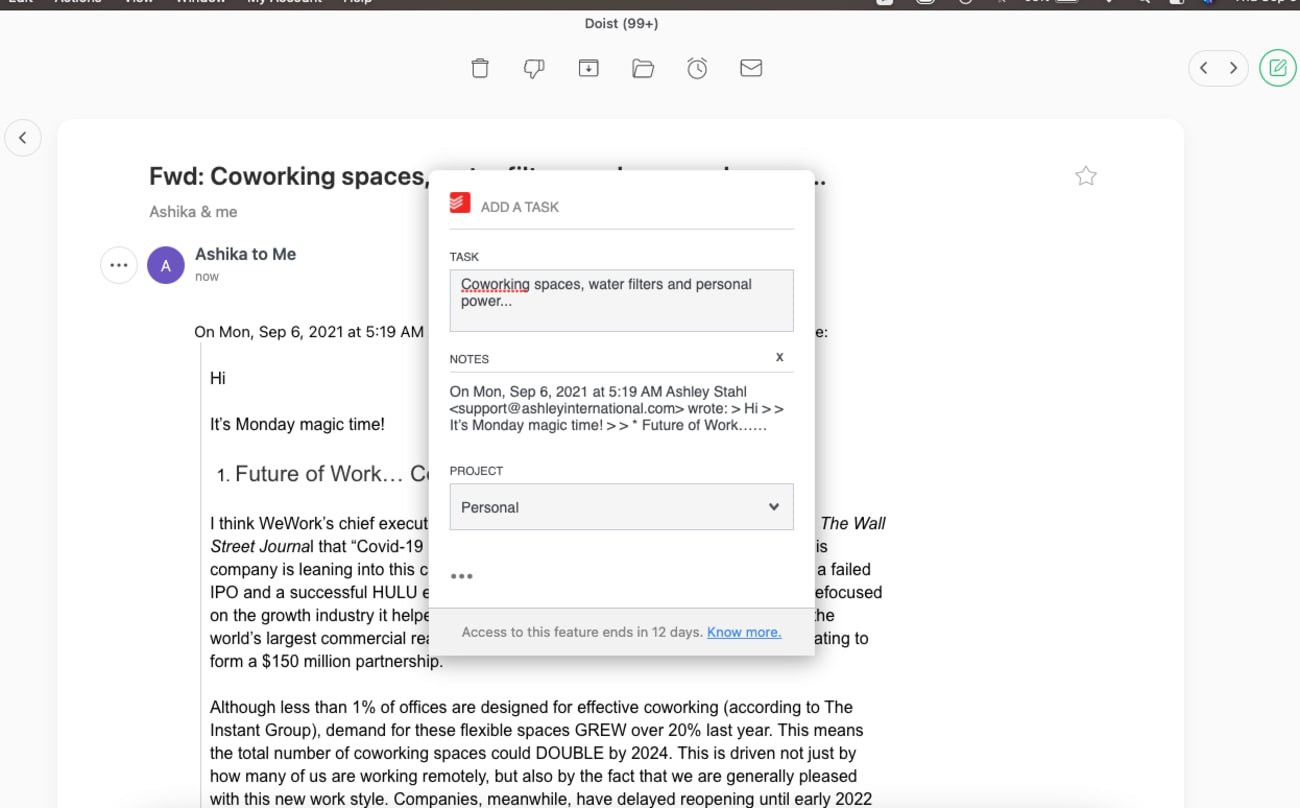Newton Mail 是一个跨平台电子邮件管理应用,众所周知,它的独特功能主要是为了商务沟通服务。
设置了关联后,您可以轻松将您的电子邮件变成Todoist任务,无需离开您的收件箱。直接高亮电子邮件中的文本来将它们变成任务,并且快速为它们添加特定的截止日期、标签、优先级和项目。
这个关联应用可以支持macOS、Windows、Linux、iOS和Android系统。
设置Todoist关联应用
- 访问https://newtonhq.com/并下滑来下载Newton Mail应用(移动版或者桌面版)。
- 打开应用:
- 如果您还没有Newton Mail账户,轻触移动版应用的Start free trial或者桌面版应用的Get started来设置一个Newton Mail账户。
- 如果您已经有了Newton Mail账户,只需选择Log in to Newton。
- 一旦您登录了您的账户,请点击一封电子邮件来打开它。
- 在网页版上,移动您的光标到发送者名字左侧的区域,您将会看到省略符号图标。在移动版上,这个省略符号图标将会显示在发送者名字的右侧。
- 点击或轻触发送者姓名旁边的省略符号图标。
- 您将会看到一个下拉菜单。点击或轻触Save Email To下方的Todoist。
- 您将会被重新导航到您的浏览器,点击Agree来授权Newton访问您的Todoist账户。
使用关联
- 在Newton Mail中打开一封电子邮件,移动您的光标到发送者名字左侧的区域,您将会看到省略符号图标。在移动版上,这个省略符号图标将会显示在发送者名字的右侧。
- 点击或轻触发送者姓名旁边的…。
- 您将会看到一个下拉菜单。点击或轻触Save Email To下方的Todoist。
- 一个单独的Add a task窗口将会出现,您在这里可以编辑任务名称(选中的电子邮件的标题默认会变成任务名称)并且电子邮件的内容会被添加到Notes版块(您的Todoist评论)。
- 在Project下方,您可以选择您想要添加任务的项目,从下拉菜单中点击项目或直接在Search栏输入项目名称。
- 点击项目一栏下方的省略符号图标来为您的任务添加更多细节:
- 点击Assign to的下方来给某人分配任务。
- 在Label下方为您的任务添加一个标签。
- 在Priority下方为任务分配优先级。
- 在Due date下方添加截止日期和/或时间。
- 点击Add Task。
- 在Todoist中新建的任务将会带有返回Newton邮件的超链接。
请访问Newton Mail的Todoist博文来了解更多有关如何使用这个关联应用的详细信息。
常见问题
这个关联应用完全由Newton管理,请电邮hello@newtonhq.com来联系Newton的技术支持团队寻求帮助。